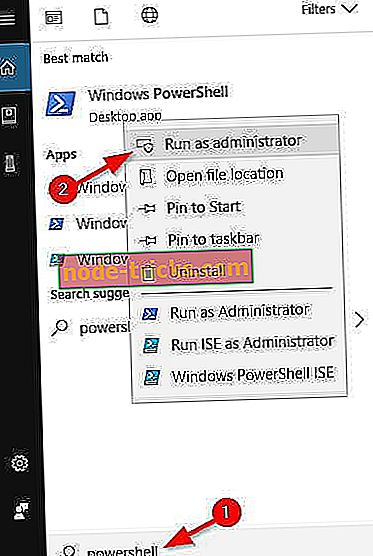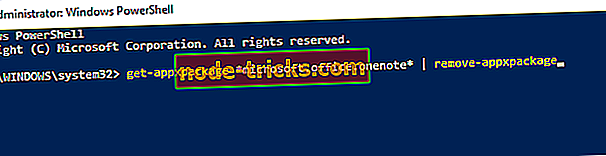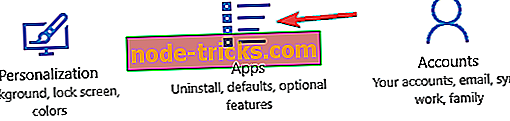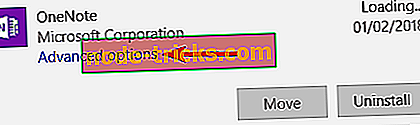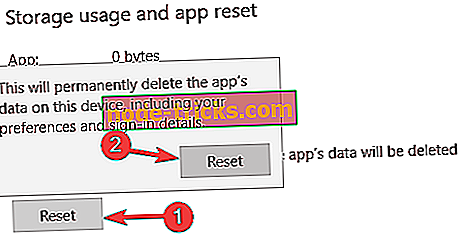Popoln popravek: ne morem se prijaviti v OneNote v operacijskih sistemih Windows 10, 8.1 in 7
Mnogi ljudje vsakodnevno uporabljajo OneNote, nekateri uporabniki sistema Windows 10 pa imajo težave. Po mnenju uporabnikov se ne morejo prijaviti v OneNote v operacijskem sistemu Windows 10, zato poglejmo, ali lahko to nekako popravimo.
Kaj storiti, če se ne morete prijaviti v program OneNote v sistemu Windows 10
OneNote je odlična aplikacija za beleženje, vendar se včasih pojavijo težave z njo. Številni uporabniki so poročali o težavah z orodjem OneNote in govorijo o težavah.
- OneNote se ne more prijaviti v operacijski sistem Windows 7 - po mnenju uporabnikov se ne morejo prijaviti v OneNote v operacijskem sistemu Windows 7. Če se to zgodi, se prepričajte, da posodobite Internet Explorer in preverite, ali je to težava.
- Ne morem se prijaviti v OneNote 2016 - To je pogosta težava v programu OneNote. Če se ne morete prijaviti v program OneNote 2016, poskusite namestiti prejšnjo različico in preveriti, ali to pomaga.
- OneNote trenutno ne moremo prijaviti - To je relativno pogosto sporočilo o napaki, ki se lahko pojavi med poskusom prijave v OneNote. Če imate to težavo, poskusite nekatere naše rešitve.
- OneNote se vpiše, da sinhronizira ta zvezek, zahteva zanko - To so nekateri pogoste težave, ki se lahko pojavijo pri uporabi programa OneNote. Če jih želite popraviti, poskusite ponastaviti OneNote in preverite, ali to pomaga.
- Prijava v program OneNote ne deluje - če se ne morete prijaviti, je težava morda povezana s korupcijo v datoteki. Če želite to popraviti, poskusite uporabiti drugo različico programa OneNote.
- OneNote prosim, prijavite se z Microsoft Account, da nadaljujete - To je pogosta težava, ki se lahko pojavi pri OneNote. Če se prikaže to sporočilo o napaki, se poskusite prijaviti v spletno različico programa OneNote in preverite, ali to pomaga.
- OnNote se prijavi onemogočen s strani skrbnika - Do te napake lahko pride zaradi vaših varnostnih pravilnikov. Če imate to težavo, se prepričajte, da OneNote v nastavitvah pravilnika ni onemogočen ali se obrnite na skrbnika.
- Gumb za prijavo v OneNote ne deluje - več uporabnikov je poročalo, da gumb za prijavo OneNote sploh ne deluje. To je nadležna težava, vendar jo lahko popravite z eno od naših rešitev.
Kot veste, je OneNote neverjetna aplikacija, ki vam omogoča zapisovanje in povečanje produktivnosti, tako da beležke shranite v oblaku. Vendar pa nekateri uporabniki sistema Windows 10 poročajo, da se ne morejo prijaviti v OneNote in da dobijo naslednje sporočilo: Napaka: »Nismo vas mogli prijaviti. Poskusite znova«. Če se ne morete prijaviti v OneNote, boste morda želeli poskusiti te rešitve.
1. rešitev - posodobitev sistema Windows 10
To je precej enostavna rešitev, samo preverite, ali so na voljo posodobitve za Windows 10. \ t Če so na voljo posodobitve, se prepričajte, da ste jih prenesli. Ohranjanje vašega sistema Windows 10 bo v večini primerov odpravilo tovrstne težave.
2. rešitev - Znova namestite OneNote z uporabo PowerShell
Če je vaš operacijski sistem Windows 10 posodobljen, se še vedno ne morete prijaviti v OneNote, zato boste morda želeli znova namestiti OneNote z PowerShell.
- Odprite PowerShell. Če želite to narediti, pritisnite tipko Windows + S in vnesite PowerShell . Z desno tipko kliknite ikono Powershell in izberite Zaženi kot skrbnik .
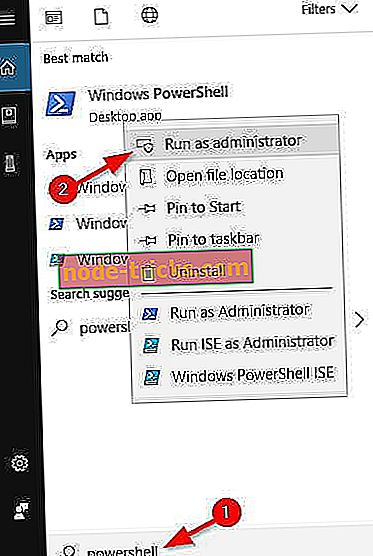
- Ko zaženete PowerShell, vnesite to v PowerShell in pritisnite Enter, da ga izvedete:
- get-appxpackage * microsoft.office.onenote * | remove-appxpackage
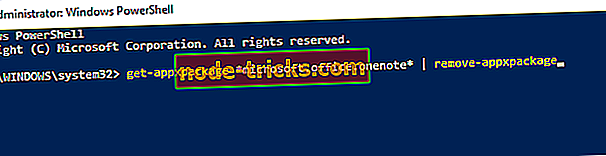
- get-appxpackage * microsoft.office.onenote * | remove-appxpackage
- S tem boste odstranili OneNote iz računalnika.
- Zdaj pa pojdite v trgovino Windows in znova prenesite in namestite PowerShell in vse bi moralo delovati brez težav.
Priporočamo vam tudi, da prenesete to orodje (100% varno in preizkušeno pri nas), da odpravite različne težave z računalnikom, kot so izguba datotek, zlonamerna programska oprema in napaka strojne opreme.
3. rešitev - Namestite starejšo različico programa OneNote
Če skušate zagnati OneNote kot del sistema Microsoft Office, lahko pride do nekaterih težav. Po mnenju uporabnikov so poročali, da se v sistem Windows 10 ne morejo prijaviti v program OneNote. Težavo je mogoče povezati z namestitvenim programom za leto 2016, za popravilo pa morate najti in namestiti starejšo različico programa OneNote.
Po tem morate imeti možnost, da se prijavite brez težav.
4. rešitev - Odstranite OneDrive in se prijavite v OneNote na spletu
Če se ne morete prijaviti v storitev OneNote, je težava lahko povezana z napravo OneDrive. Če želite odpraviti to težavo, priporočamo, da odstranite OneDrive iz računalnika. Obstaja več načinov za to, toda najboljši je uporaba programske opreme za odstranjevanje.
Če niste seznanjeni, je programska oprema uninstaller namenjena odstranjevanju vseh datotek in vnosov v registru, povezanih z določeno aplikacijo, in popolno odstranitev aplikacije iz računalnika. Obstaja veliko veliko uninstallers na voljo, vendar so najboljši Revo Uninstaller, IOBit Uninstaller (brezplačno), in Ashampoo Uninstaller . Vse te aplikacije so preproste za uporabo in pomagajo pri reševanju te težave.
Ko odstranite OneDrive, pojdite v spletno različico programa OneNote in se prijavite. Zdaj dodajte mobilni telefon in se poskusite z njim prijaviti v namiznem programu. Po tem boste lahko brez težav prijavili OneNote.
Upoštevajte, da ta rešitev deluje v starejših različicah sistema Windows, vendar če ne morete odstraniti programa OneDrive, lahko ta korak preskočite in se poskusite prijaviti s telefonom.
5. rešitev - ponastavite OneNote
Če uporabljate operacijski sistem Windows 10, imate dostop do univerzalne različice programa OneNote. Včasih pa se lahko predpomnilnik ali druge datoteke poškodujejo in preprečijo prijavo v OneNote. To težavo odpravite tako, da ponastavite OneNote. To je relativno preprosto in to lahko storite tako:
- Pritisnite tipko Windows + I, da odprete aplikacijo Nastavitve . Ko se odpre aplikacija Nastavitve, se pomaknite do razdelka Aplikacije .
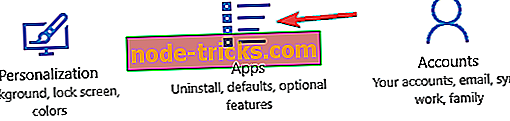
- Na seznamu izberite OneNote in kliknite Napredne možnosti .
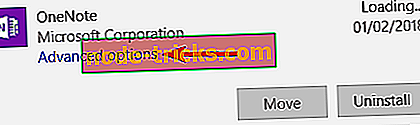
- Sedaj kliknite gumb Ponastavi . Kliknite gumb Ponastavi v potrditvenem pogovornem oknu za ponastavitev programa OneNote.
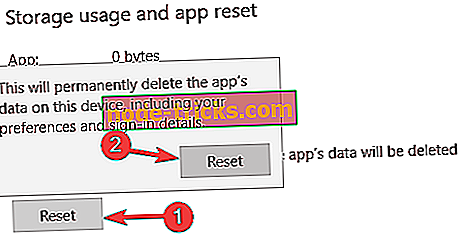
Zdaj bi lahko zagnali OneNote brez težav. Ko to storite, pojdite na razdelek Več beležnic in znova boste lahko dostopali do starejših prenosnih računalnikov.
6. rešitev - Posodobite Internet Explorer
Ta rešitev deluje samo v starejših različicah sistema Windows in če ste že namestili operacijski sistem Windows 10, lahko preskočite to rešitev. Po mnenju uporabnikov se niso mogli prijaviti v OneNote na svojem računalniku. Izkazalo se je, da je bil problem Internet Explorer.
V starejših različicah operacijskega sistema Windows se OneNote za določene funkcije zanaša na Internet Explorer, če pa je Internet Explorer zastarel, se sploh ne boste mogli prijaviti. To težavo odpravite tako, da posodobite Internet Explorer na najnovejšo različico in preverite, ali to pomaga.
7. rešitev - Poskusite uporabiti drugo različico programa OneNote
Po mnenju uporabnikov, če se ne morete prijaviti v OneNote, boste morda želeli uporabiti drugačno različico programa OneNote kot rešitev. Mnogi uporabniki so poročali o tej težavi po namestitvi sistema Microsoft Office na svoj računalnik. Kot veste, Windows 10 prihaja z vnaprej nameščeno programsko opremo OneNote, vendar ima Microsoft Office tudi OneNote, tako da lahko oba pridejo v konflikt.
Če se ne morete prijaviti v OneNote, poskusite poiskati različico programa OneNote, ki ste jo dobili z Officeom. Ta različica ima običajno številko, ki ji je dodeljena, na primer 2016 ali podobno. Če te različice ne najdete ročno v računalniku, jo lahko zaženete tako:
- Prijavite se v spletno različico programa OneNote. Če vse deluje, to pomeni, da je težava povezana z namizno aplikacijo.
- Kliknite na OpenNote v zgornjem desnem kotu in ponudili vam bodo možnost izbire med vsemi različicami OneNote, ki so nameščene v računalniku.
- Izberite OneNote 2016 ali katero koli drugo različico programa OneNote, ki ste jo dobili z Microsoft Officeom.
Po tem morate odpreti OneNote 2016 in se boste lahko prijavili brez težav. To je samo rešitev, če pa imate nameščen Microsoft Office, ga boste morda želeli preizkusiti.
8. rešitev - Preverite nastavitve požarnega zidu
Več uporabnikov je poročalo, da se zaradi nastavitev požarnega zidu ne morejo prijaviti v OneNote. Po njihovem mnenju je požarni zid blokiral povezavo z OneNote in povzročil to težavo. Če želite odpraviti težavo, priporočamo, da spremenite nastavitve požarnega zidu in omogočite OneNoteju, da prečka vaš požarni zid. Če ste v poslovnem okolju, se obrnite na skrbnika omrežja, da to spremeni.
Če se ta težava pojavi v domačem računalniku, je težava morda povezana z vašim protivirusnim programom. Veliko protivirusnih orodij ima vgrajen požarni zid, ki lahko povzroči te in številne druge težave. Če sumite, da je vzrok protivirusni program, ga morda želite odstraniti in preklopiti na drugo varnostno rešitev.
Na trgu je veliko odličnih protivirusnih programov in če iščete nov protivirusni program, vam priporočamo, da poskusite Bitdefender, BullGuard ali Panda Antivirus . Po prehodu na eno od teh varnostnih rešitev ne boste več imeli težav s požarnim zidom.
Upamo, da so bile te rešitve koristne in da ste uspeli rešiti težave z znakom OneNote.